Sono sempre più convinto che quando dico che il terminale Linux è uno strumento potente e ingiustamente valutato da tutti coloro che sono al di fuori del sistema operativo, lo dico con qualche motivo. Il terminale ha così tante possibilità che puoi persino cercare video di YouTube e riprodurli attraverso di esso.
Vuoi sapere come è fatto? Allora non perdere quello che ti mostreremo dopo, che non è né più né meno il programma mps-youtube, un'applicazione terminale leggera, semplice e utile che ci consente di riprodurre e scaricare video di YouTube in base a comandi e ti mostreremo come installarla e utilizzarla.
Installazione di mps-youtube
mps-youtube è già nei repository di Ubuntu, semplicemente non è nella sua versione più recente. Per installa l'ultima versione Dovremo ricorrere al PIP, quindi prima dovremo aprire un terminale e digitare questo:
sudo apt-get install python-pip
Dopo averlo installato, dobbiamo farlo usalo per ottenere mps-youtube, come abbiamo appena discusso. Per questo dovremo inserire questi comandi nel terminale:
sudo pip install mps-youtube
Per quanto riguarda il player che useremo per guardare i video, abbiamo due alternative: MPlayer2 o mpv. Per installare MPlayer2 inseriamo questo comando:
sudo apt-get install mplayer2
E per installare il file lettore mpv quest'altro:
sudo apt-get install mpv
Per quanto riguarda il lettore da usare, lo lascio a te, ma mps-youtube funziona di default con mpv. Questo può essere modificato in seguito, ma lo spiegheremo di seguito.
Utilizzo e configurazione di mps-youtube
Per iniziare usa l'app dobbiamo scrivere il seguente comando:
mpsyt
Successivamente si procede a configurarlo. Se invece di mpv vogliamo usare MPlayer Come player predefinito, all'interno dell'interfaccia che si aprirà scriviamo quanto segue:
set player mplayer
Per impostazione predefinita, mps-youtube consente solo la ricerca di musica, ma anche questo può essere modificato per guardare video di ogni tipo con il seguente comando:
set search_music false
Infine, abbiamo solo configurare l'uscita video:
set show_video true
Con il comando set loro possono vedi tutti i parametri impostazioni disponibili.
Eseguire una ricerca è molto semplice. Nell'interfaccia di input del testo posizioniamo un punto avanti rispetto a ciò che vogliamo cercare, ad esempio:
.led zeppelin
Guardare un video è molto semplice: tutto quello che devi fare è scrivere il file numero dell'elenco che appare a sinistra e premete Introe per scaricare un video tutto ciò che dobbiamo fare è utilizzare questo comando:
d ITEM-NUMBER
Dove si trova ITEM-NUMBER il numero rimasto del nome del video di cui abbiamo discusso in precedenza.
Come puoi vedere, è uno strumento semplice, facile da usare e configurare, che ci permetterà di guardare i video dal terminale e senza la necessità di aprire un browser. Lasciaci un commento con la tua esperienza se hai il coraggio di provarlo.
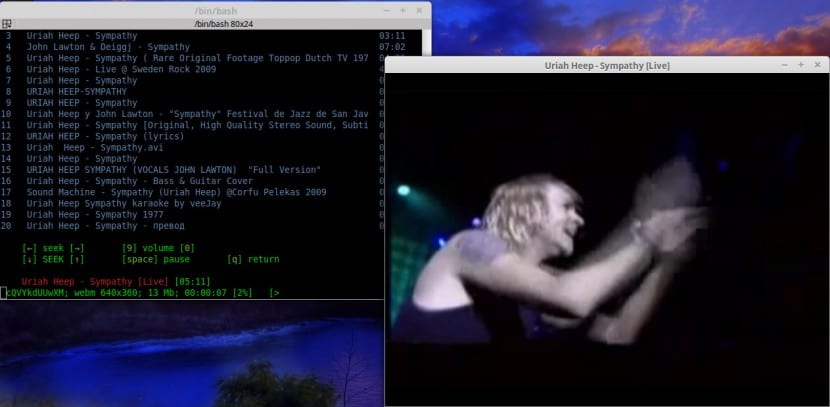
Buon pomeriggio, grazie mille per l'articolo, volevo sapere se posso automatizzare il processo, cioè ogni volta che lo apro, non devo inserire il comando nel terminale per aprire il programma (sono un po ' smemorato)
Ciao Patrick, prima di tutto grazie per il tuo commento.
Non conosco alcun modo per automatizzare il processo, a meno che tu non voglia creare uno script per esso che puoi inserire nel tuo launcher desktop, ma cercherò di scoprire se trovo qualcosa.
Saluti.
Prima di tutto, grazie mille per l'articolo. È molto più comodo vedere YouTube dal terminale che dover aprire il browser.
Per quanto riguarda l'automazione del processo, forse può essere utile creare un launcher in un pannello e nella casella di comando mettere:
compagno-terminale -e mpsyt
o
xfce4-terminale -e mpsyt
o
gnome-terminale -e mpsyt
a seconda del terminale utilizzato.
Ottimo articolo e ottima applicazione. Mi è sempre mancato la possibilità di ottenere un elenco di video su youtube-dl
(o almeno non so come farlo).
Per Patrick: puoi creare un alias in .bashrc facile da ricordare
alias vervideos = '/ percorso / a / mpsyt /'
Lo uso per i comandi che spesso dimentico.
Ciao, guarda cosa mi ha lanciato:
Traceback (ultima chiamata più recente):
File "/ usr / local / bin / mpsyt", riga 9, in
load_entry_point ('mps-youtube == 0.2.5', 'console_scripts', 'mpsyt') ()
File "/usr/lib/python2.7/dist-packages/pkg_resources.py", riga 351, in load_entry_point
return get_distribution (dist) .load_entry_point (gruppo, nome)
File "/usr/lib/python2.7/dist-packages/pkg_resources.py", riga 2363, in load_entry_point
return ep.load ()
File "/usr/lib/python2.7/dist-packages/pkg_resources.py", riga 2088, in caricamento
entry = __import __ (self.module_name, globals (), globals (), ['__name__'])
File "/usr/local/lib/python2.7/dist-packages/mps_youtube/__init__.py", riga 1, in
da .main import init
File "/usr/local/lib/python2.7/dist-packages/mps_youtube/main.py", riga 54, in
da urllib.request importa urlopen, build_opener
ImportError: nessun modulo denominato richiesta
Ho già disinstallato mps-youtube con $ sudo pip uninstall mps-youtube e ho disinstallato python-pip, ho rifatto tutto e il problema persiste se tu potessi aiutarmi lo apprezzerei.
Guardando l'elenco delle modifiche (https://github.com/np1/mps-youtube/blob/develop/CHANGELOG), nell'ultima versione (0.2.5) dice:
- Supporta solo python 3 (non funzionerà con python 2)
E in base alla traccia che invii hai python2.7
Prova a installare python3-pip
[sudo] apt-get install python3-pip
Quindi installa mps-youtube usando pip3
[sudo] pip3 installa mps-youtube